Windows 10 SSH vs PuTTY: il est temps de changer de client d'accès à distance?
Added 2018-10-22
SSH est l’une des méthodes les plus courantes de communication entre ordinateurs, en particulier les machines Linux et les serveurs Web. Lorsqu’il s’agit d’établir ce type de communication sous Windows, l’option par défaut a été d’installer PuTTY.
Toutefois, grâce à Windows PowerShell, vous n’avez peut-être plus besoin de PuTTY. Voyons comment configurer l’accès SSH dans Windows 10 et si les nouveaux outils peuvent supplanter PuTTY.
Comment installer SSH dans Windows 10 (Quick)
L'installation de la fonctionnalité SSH sur Windows 10 PowerShell est assez simple, mais les options de menu correspondantes sont quelque peu masquées. Voici ce que vous devez faire:
- Ouvrir Réglages .
- Voir la applications
- Aller au Gérer les fonctionnalités optionnelles
- Cliquez sur Ajouter une fonctionnalité.
- Sélectionner Client OpenSSH .
- Attendez, puis redémarrez.
Une fois cette opération effectuée, vous pouvez établir des connexions SSH avec d’autres ordinateurs compatibles. Si un serveur SSH a été installé et configuré sur la machine distante, une connexion peut être établie.
C’est la vue d’ensemble. Voici les détails.
Comment installer SSH dans Windows 10 (détaillé)
La mise en œuvre de SSH par PowerShell sous Windows 10 est une version du projet OpenSSH. Vous pouvez trouver le page du projet sur GitHub .
Vous devriez constater que SSH est déjà installé sur votre ordinateur Windows 10 (il était inclus dans la mise à jour d'avril 2018), mais sinon, il peut être facilement ajouté.
Pour vérifier, ouvrez le menu Utilisateur expérimenté (cliquez avec le bouton droit de la souris sur Démarrer ou sur Touche Windows + X ) et sélectionnez Windows PowerShell . Ici, entrez la commande “ssh”. Si SSH n’est pas encore installé, vous verrez un écran comme celui-ci:

La réparation est assez facile. presse Touche Windows + I ouvrir le Réglages voir, puis aller à applications et chercher Gérer les fonctionnalités optionnelles . Cliquez dessus, puis recherchez une entrée intitulée «OpenSSH».
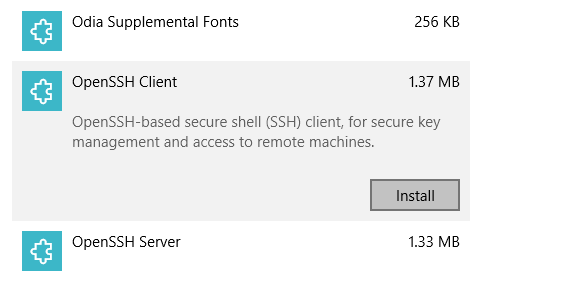
Si vous ne pouvez pas le voir, cliquez sur Ajouter une fonctionnalité puis faites défiler jusqu'à voir Client OpenSSH . Cliquez pour développer l'élément et afficher la description.
Lorsque vous êtes prêt, cliquez sur Installer pour l'ajouter à votre PC. Quelques instants plus tard, le nouveau client SSH pour Windows PowerShell sera installé. Il est utile de redémarrer Windows pour s’assurer que l’application est correctement installée.
Une note sur l'application serveur SSH
Il convient de souligner le fait que vous pouvez également installer un serveur SSH. Bien qu'il soit peu probable que Microsoft permette une forme quelconque d'administration à distance universelle sur SSH, son option est néanmoins utile.
Pour l’installer, répétez les étapes ci-dessus en sélectionnant Serveur OpenSSH .
Utilisation de SSH dans Windows PowerShell
L'utilisation est simple. Dans PowerShell, entrez la commande ssh, suivie du nom d'utilisateur d'un compte sur le périphérique distant et de son adresse IP.
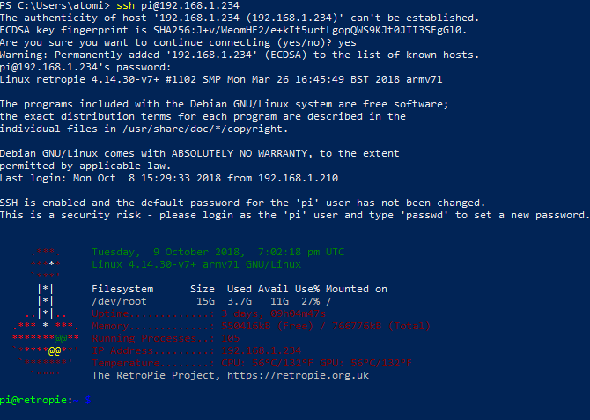
Par exemple, pour vous connecter à mon Comment installer RetroPie en tant qu’application dans Raspbian sur Raspberry Pi Raspberry Pi Box exécutant RetroPie , J'ai utilisé:
ssh [email protected]
À ce stade, le périphérique distant doit vous inviter à accepter une clé sécurisée. Type Oui pour accepter cela, puis, à l'invite, entrez le mot de passe du nom d'utilisateur que vous avez utilisé.
Quelques instants plus tard, vous serez connecté au périphérique Linux distant, prêt à effectuer toutes les tâches dont vous avez besoin.
Fonctionnalités SSH de PowerShell vs PuTTY
L’une des raisons de l’endurance de PuTTY est son large choix de fonctionnalités. Alors, SSH sur Windows PowerShell peut-il concurrencer PuTTY?
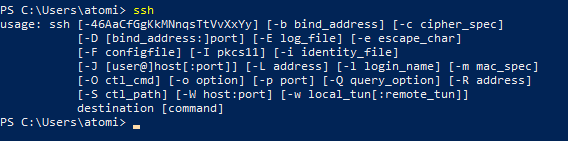
Eh bien, en termes de fonctionnalité SSH, oui, c'est possible. Pour savoir comment utiliser certaines des fonctionnalités étendues de SSH sur Windows 10, entrez la commande ssh:
ssh
La liste d'options résultante décrit les fonctionnalités. Par exemple, vous pouvez spécifier un port:
ssh [nom d'utilisateur] @ [nomhôte] -p [port]
Les possibilités sont bonnes!
Cependant, ce n’est toujours pas Mastic. Bien que vous puissiez lier une adresse avec OpenSSH sous Windows, vous êtes limité par le nombre d'adresses que vous pouvez enregistrer.
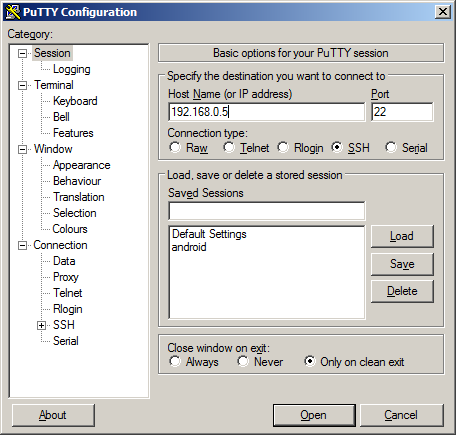
Il y a une raison pour laquelle PuTTY reste populaire. Non seulement elle vous permet de sauvegarder (et de nommer) vos connexions, mais elle prend également en charge les connexions via Telnet, Serial et d’autres protocoles. L’apparence de PuTTY est également configurable et peut être lancée rapidement à partir du bureau. En résumé, PuTTY est un utilitaire solide qui gère à peu près tout ce que vous pouvez lui lancer.
Pourquoi SSH quand vous pouvez utiliser Linux?
Le contrôle à distance de Linux via SSH peut être vital, mais vous n’avez peut-être même pas besoin de SSH. Windows 10 propose désormais un sous-système Linux et une invite de commande de type Bash.
Cela signifie que vous pouvez facilement entrer des commandes Linux et recevoir des réponses réalistes. Cela peut ne pas convenir à tous les scénarios, mais si vous avez besoin d’un accès Linux pour les études ou les études et que vous n’avez pas accès à SSH (quelle que soit l’application) sur un périphérique Linux, cela peut être idéal.
Bien sûr, ce n’est pas la seule option. Si vous devez vous exercer aux commandes Bash sous Windows, vous pouvez toujours configurer une machine virtuelle. Installez simplement une distribution Linux dans ceci et (si le matériel le permet), vous avez un système d'exploitation Linux prêt à être utilisé.
Est-il temps d'abandonner PuTTY sous Windows 10?
SSH est facile à utiliser dans Windows 10 PowerShell. Cependant, son manque de fonctionnalités, ainsi que son chargement en quelques clics, signifie que vous préférerez peut-être rester avec PuTTY. Quoi qu'il en soit, le fait que Windows 10 offre deux bonnes options pour SSH mérite d'être célébré.





